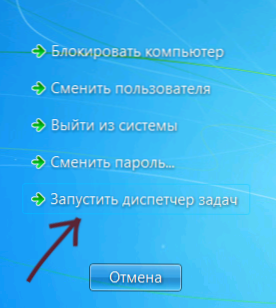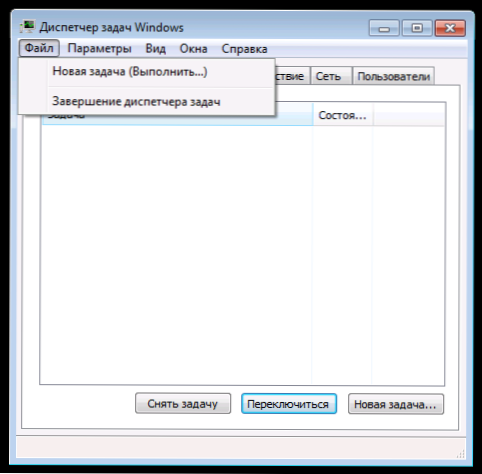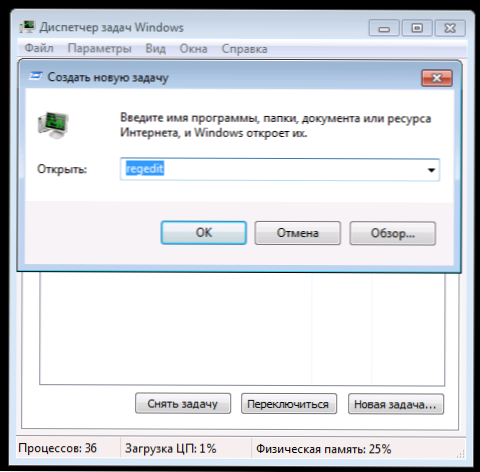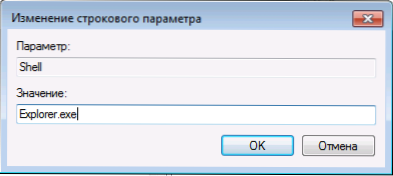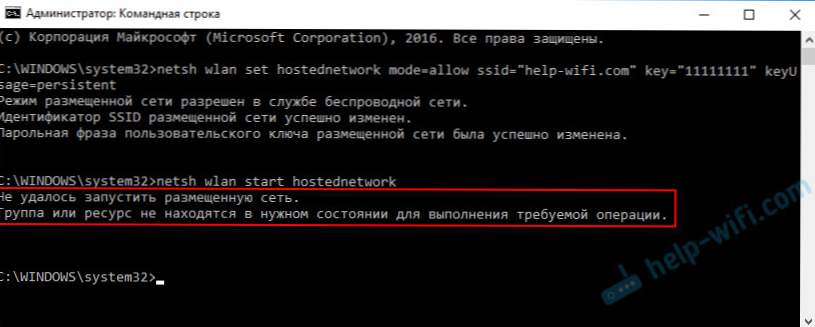Ako nakon uklanjanja virusa (ili možda ne nakon toga, možda je upravo započeo), kada uključite računalo, radna površina sustava Windows 7 ili Windows XP ne učita, tada će ovaj vodič pružiti korak po korak rješenje problema. Ažuriranje 2016: u sustavu Windows 10 postoji isti problem i riješen je na isti način, ali postoji i druga mogućnost (bez pokazivača miša na zaslonu): crni zaslon u sustavu Windows 10 - kako to popraviti. Dodatna opcija problema: pogreška Nije moguće pronaći datoteku skripta C: /Windows/run.vbs na crnom zaslonu kada se OS pokrene.
Ako nakon uklanjanja virusa (ili možda ne nakon toga, možda je upravo započeo), kada uključite računalo, radna površina sustava Windows 7 ili Windows XP ne učita, tada će ovaj vodič pružiti korak po korak rješenje problema. Ažuriranje 2016: u sustavu Windows 10 postoji isti problem i riješen je na isti način, ali postoji i druga mogućnost (bez pokazivača miša na zaslonu): crni zaslon u sustavu Windows 10 - kako to popraviti. Dodatna opcija problema: pogreška Nije moguće pronaći datoteku skripta C: /Windows/run.vbs na crnom zaslonu kada se OS pokrene.
Prvo, zašto se to dogodi - činjenica je da određeni broj zlonamjernog softvera mijenja taj ključ registra koji je odgovoran za pokretanje poznatog sučelja operacijskog sustava. Ponekad se dogodi da nakon uklanjanja virusa antivirusni program briše datoteku, ali ne uklanja promijenjene postavke u registru - to dovodi do činjenice da vidite crni zaslon s pokazivačem miša.
Rješavanje problema s crnim zaslonom umjesto radne površine
Dakle, nakon prijave u Windows, računalo prikazuje samo crni zaslon i pokazivač miša na njemu. Kako riješiti ovaj problem, za to:
- Pritisnite Ctrl + Alt + Del - pokrenuti će se upravitelj zadataka ili izbornik s kojeg se može pokrenuti (započeti u ovom slučaju).
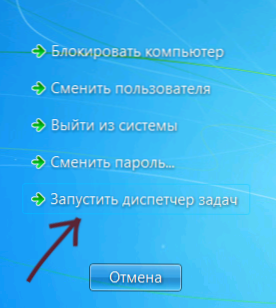
- Na vrhu Upravitelja zadacima odaberite "Datoteka" - "Nova zadatka (trčanje)"
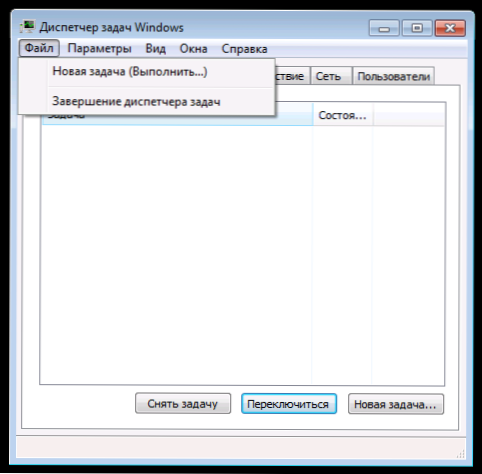
- U dijaloškom okviru unesite regedit i kliknite OK (U redu).
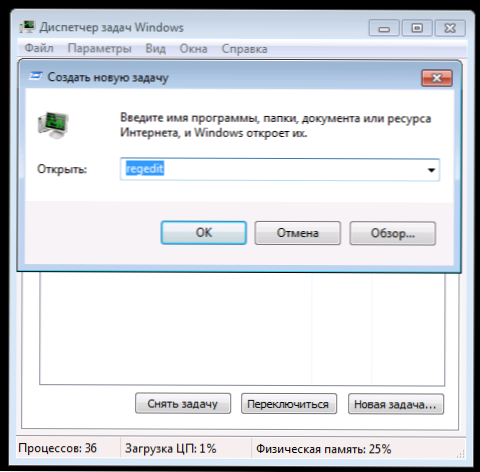
- U uređivaču registra u parametrima na lijevoj strani otvorite granu HKEY_LOCAL_MACHINE \ SOFTWARE \ Microsoft \ Windows NT \ CurrentVersion \ Winlogon
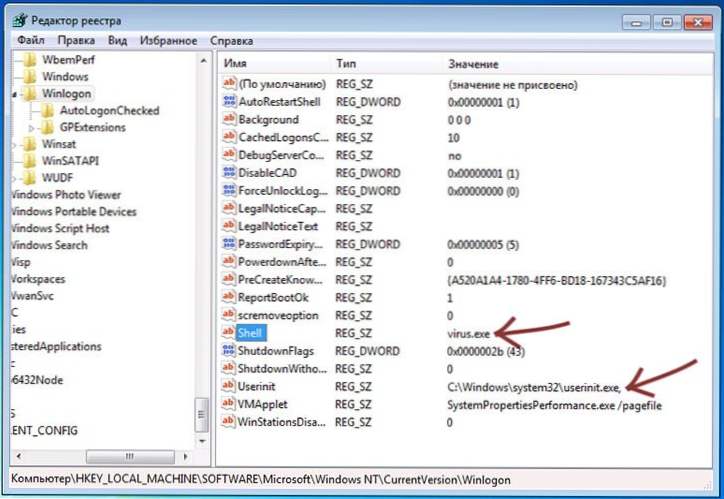
- Napominjemo vrijednost parametra niza. školjka, Trebao bi biti naveden explorer.exe. Također pogledajte parametar Userinitnjegova bi vrijednost trebala biti c: \ windows \ system32 \ userinit.exe
- Ako to nije slučaj, desnom tipkom miša kliknite željeni parametar, odaberite "Promijeni" u izborniku i promijenite ga na ispravnu vrijednost. Ako Shell uopće nije ovdje, desnom tipkom miša kliknite prazan prostor u desnom dijelu editoru registra i odaberite "Create a string parameter", a zatim postavite naziv - Shell i value explorer.exe
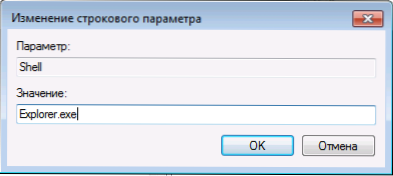
- Pogledajte sličnu registarsku granu, ali u HKEY_CURRENT_USER (ostatak puta isti je kao u prethodnom slučaju). Ne bi trebali postojati određeni parametri, ako postoje - izbrišite ih.
- Zatvorite uređivač registra, pritisnite Ctrl + Alt + Del i ponovno pokrenite računalo ili se odjavite.

Sljedeći put kada se prijavite, desktop će se učitati. Međutim, ako se opisana situacija opetovano ponavlja, nakon svakog ponovnog pokretanja računala preporučujem upotrebu dobrog antivirusnog programa i obratite pažnju na zadatke u rasporedu zadataka.No, obično je dovoljno jednostavno izvršiti gore opisane radnje.
Ažuriranje 2016: u čitaču komentara ShaMan predlaže takvo rješenje (neki su korisnici radili) - idite na radnu površinu, kliknite desnu tipku miša i idite na VIEW - Prikažite ikone na radnoj površini (trebao bi biti kvačica) ako ne, onda bi trebali instalirati i raditi će se radna površina.